| Oracle® Enterprise Manager ServiceNow管理コネクタ・インストレーションおよび構成ガイド 13c リリース2 E94900-01 |
|
 前へ |
 次 |
コネクタを構成するには、次の手順に従います。
注意:
緑のチェック・マーク付きのステータス列は、コネクタがすでに構成されていることを示します。ピンクのレンチ・アイコンは、コネクタが未構成であることを示します。
図3-6 ServiceNowコネクタの構成
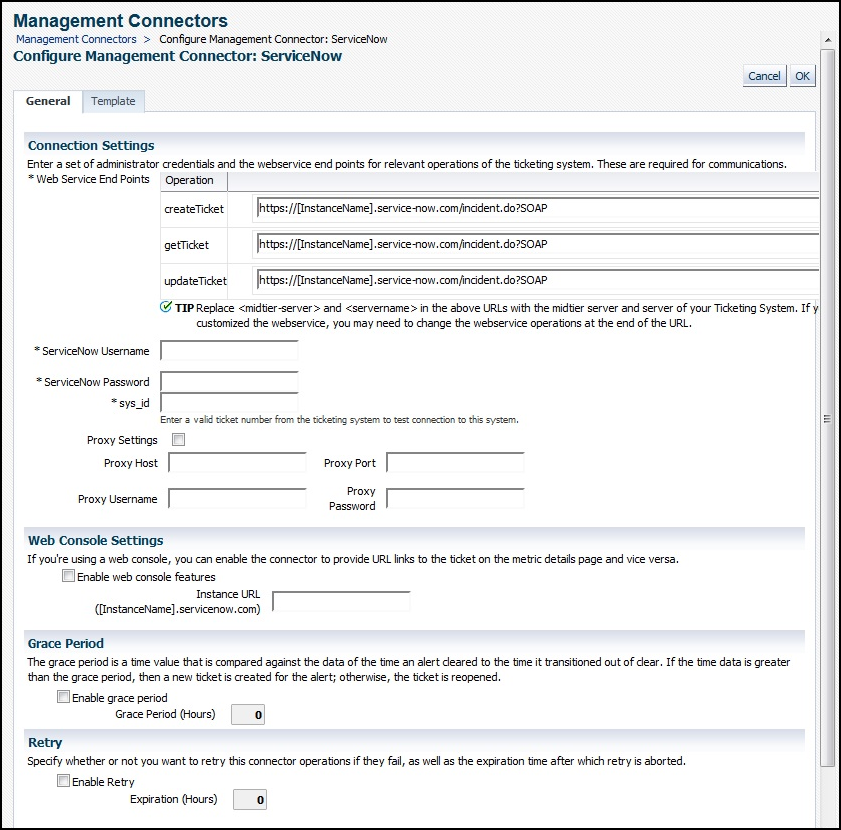
接続設定
Webサービス・エンドポイント: createTicket、updateTicketおよびgetTicket操作を呼び出すためのWebサービス・エンドポイントのURL。ServiceNow WebサービスURLは次のようにフォーマットされます。
https://[InstanceName].service-now.com
ほとんどの場合、必要な操作は、[InstanceName]をWebサービスが配置されているサーバーのホスト名またはIPアドレスで置き換えるだけです。
ServiceNowユーザー名: ServiceNow Webサービスでサポートされているユーザー名を指定します。このユーザー名には、ServiceNowでチケットの作成、更新および問合せを行うための適切なServiceNowでの権限/ロールが必要です(詳細は、表5-1を参照)。コネクタを介して作成されたすべてのチケットは、このユーザー・アカウントで生成されます。
注意:
ServiceNowコネクタ操作用のサービス・アカウントを使用することをお薦めします。
ServiceNowパスワード: ServiceNowユーザー名フィールドで指定したユーザーに関連付けられるパスワードを指定します。
sys_id: 構成を保存するときに接続をテストするsys_id番号を入力します。有効なsys_idは、図3-7に示すように、任意のオープンServiceNowインシデントを右クリックして「Copy sys_id」を選択することで取得できます。
注意:
sys_idは、ServiceNowでの一意のレコード識別子です。sys_idの詳細は、次を参照してください。
http://wiki.servicenow.com/index.php?title=Unique_Record_Identifier#gsc.tab=0図3-7 「Copy sys_id」の選択
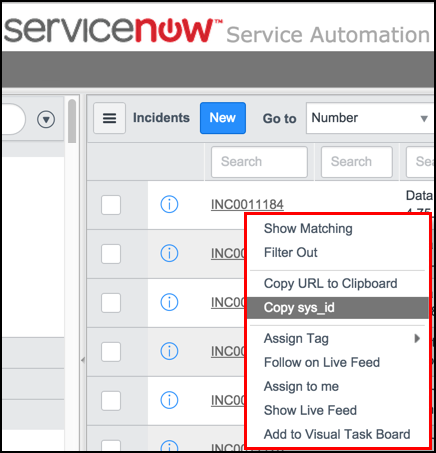
プロキシ設定
企業で、Enterprise ManagerとServiceNowとの間のすべての通信にプロキシ・サーバーが必要な場合は、「プロキシ設定」チェック・ボックスを選択してプロキシ・フィールドを有効にし、次のプロキシ・サーバー設定を指定します。
プロキシ・ホスト: プロキシ・サーバーのホスト名。
プロキシ・ポート: プロキシ・サーバーのポート番号。
プロキシ・サーバーに必要とされる場合は、次のプロキシ資格証明フィールドを指定します。
プロキシ名: プロキシ・サーバーを呼び出すときに指定するユーザー名。
プロキシ・パスワード: プロキシ・サーバーを呼び出すときに指定するパスワード。
Webコンソールの設定
注意:
Enterprise Managerによって作成されたServiceNowチケットへのリンクがコネクタによりインシデントのコンテキストに提供されるようにするには、Webコンソールの設定が必要です。
この機能を有効にするには、次のWebコンソールの設定を指定します。
Webコンソールの有効化: このボックスは、Enterprise Managerからのコンテキスト内で、ServiceNowチケット・ページの起動を有効にする場合に選択します。
インスタンスURL: ServiceNowのインシデントにアクセスする際に、コネクタからServiceNow Webサービスに接続するために使用するWebサーバー情報を指定します。「Webコンソールの設定」には、サンプルURLで示した形式を使用して、[InstanceName]をインスタンスの名前で置き換えます。ServiceNowインスタンスがWebプロキシを使用して構成されている場合は、プロキシURLを入力します。
猶予期間
管理者は、猶予期間の有効と無効を切り替えたり、その値を構成したりできます。デフォルトでは、猶予期間は無効になっています。
この設定は、ServiceNowで処理されるすべてのインシデントに適用されます。猶予期間の間隔には、任意の整数値として時間数を使用できます。たとえば、1または2です。
この設定の詳細は、猶予期間の設定を参照してください。
再試行
「再試行」オプションを有効化および無効化し、その間隔値を構成できます。デフォルトでは、「再試行」は無効になっています。
この設定は、ServiceNowコネクタで処理されるすべてのインシデントに適用されます。再試行期間の間隔には、任意の整数値として時間数を使用できます。たとえば、1または2です。
この設定の詳細は、再試行を参照してください。
設定を入力して「OK」をクリックすると、「管理コネクタ」ページが再表示されます。ServiceNowコネクタの行の「構成済」列にマークが付きます。
正しいWebサービス・エンドポイントを指定して有効なsys_idを入力した場合、「OK」をクリックすると、「管理コネクタ」ページに次のメッセージが表示されます。
接続テストは成功しました。構成は保存されました。
以前にコネクタ構成を保存しておらず、不正なWebサービス・エンドポイントまたは無効なsys_idを入力した場合、「OK」をクリックすると、次のメッセージが「管理コネクタ」ページに表示されます。
接続テストに失敗しました。構成は保存されました。
以前にコネクタ構成を保存しており、不正なWebサービス・エンドポイントまたは無効なsys_idを入力した場合、「OK」をクリックすると、次のメッセージが「管理コネクタ」ページに表示されます。
接続テストに失敗しました。構成は保存されませんでした。
注意:
接続テスト失敗のトラブルシューティングの詳細は、ServiceNowコネクタのトラブルシューティングを参照してください。
